Kā atspējot Microsoft Edge cilnes, izmantojot taustiņu kombināciju Alt+Tab operētājsistēmā Windows 11
Ja jums nepatīk šī darbība, varat atspējot Microsoft Edge cilnes dialoglodziņā Alt+Tab operētājsistēmā Windows 11. Pēc noklusējuma Alt+Tab pievieno 5 jaunākās cilnes, kas atvērtas programmā Microsoft Edge, lietotņu sīktēliem, kad pārslēdzaties starp logiem.
Reklāma
Šī darbība operētājsistēmā Windows 11 nav jauna. Microsoft to pirmo reizi ieviesa operētājsistēmas Windows 10 versijā 20H2. Kopš tā laika Redmondas programmatūras gigants saglabā to iespējotu visās Windows versijās.
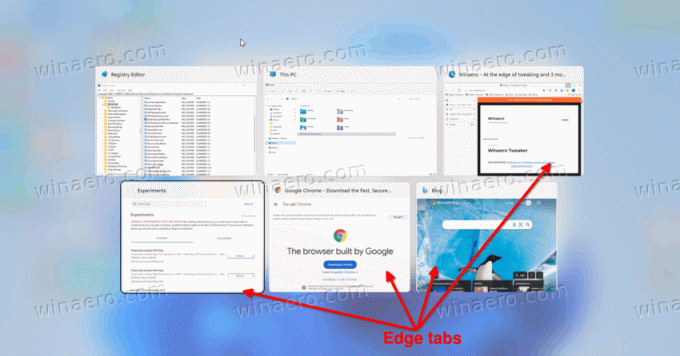
Dažiem lietotājiem nekad nav paticis redzēt atsevišķas Edge cilnes, pārslēdzoties starp lietotnēm. Par laimi, Alt+Tab ļauj pielāgot to, ko tas parāda. Jūs varat to parādīt
- Atveriet logus un visas cilnes programmā Microsoft Edge
- Atveriet logus un 5 jaunākās cilnes programmā Microsoft Edge
- Atveriet logus un 3 jaunākās cilnes programmā Microsoft Edge
- Atveriet tikai logus
Apskatīsim, kā mainīt dialoglodziņa Alt+Tab saturu operētājsistēmā Windows 11.
Atspējojiet Edge Tabs dialoglodziņā Alt+Tab
Lai atspējotu Microsoft Edge Tabs, izmantojot taustiņu kombināciju Alt+Tab operētājsistēmā Windows 11, rīkojieties šādi.
- Nospiediet Uzvarēt + es lai atvērtu Iestatījumi lietotne.
- Klikšķiniet uz Sistēma kreisajā pusē, pēc tam noklikšķiniet uz Daudzuzdevumu veikšana labajā pusē.
-
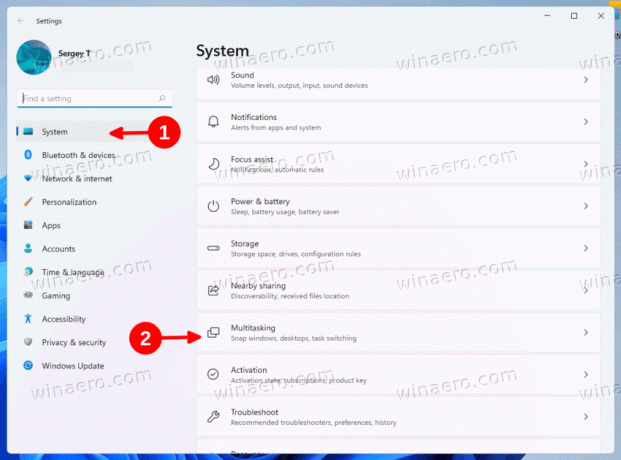 Nākamajā lapā noklikšķiniet uz nolaižamās izvēlnes Alt + Tab sadaļā.
Nākamajā lapā noklikšķiniet uz nolaižamās izvēlnes Alt + Tab sadaļā. - Izvēlieties Atveriet tikai logus lai noņemtu visas Edge cilnes no loga atlases dialoga.
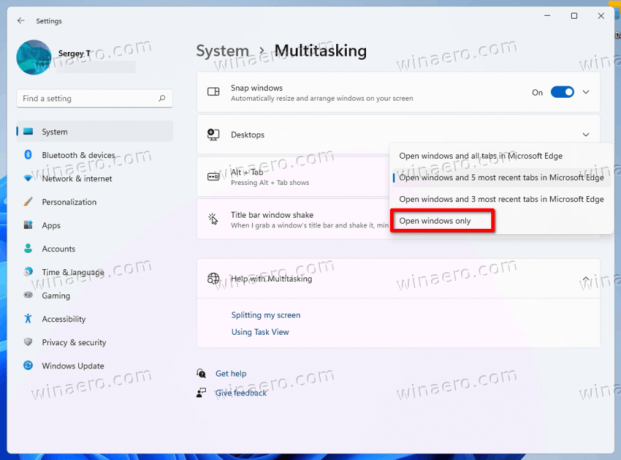
Tu esi pabeidzis! Microsoft Edge cilnes vairs nevarēs klausīties, izmantojot taustiņu kombināciju Alt+Tab. Pretējā gadījumā varat atlasīt jebkuru citu opciju, kas atbilst jūsu darbplūsmai.
Varat arī konfigurēt dialoglodziņu Alt+Tab reģistrā. Šī metode noder, ja nav pieejama lietotne Iestatījumi vai ja nepieciešams izvietot preferences starp vairākiem datoriem.
Noņemiet Edge Tabs no Alt+Tab, pielāgojot reģistru
- Nospiediet Uzvarēt + R lai atvērtu Skrien dialoglodziņš, tips
regeditun nospiediet Ievadiet lai atvērtu Reģistra redaktors. - Dodieties uz
HKEY_CURRENT_USER\SOFTWARE\Microsoft\Windows\CurrentVersion\Explorer\Advancedtaustiņu. - Pa labi no Papildu atslēgu, izveidojiet vai modificējiet 32 bitu DWORD vērtību MultiTaskingAltTabFilter.
- Iestatiet tā vērtības datus uz 3 lai noņemtu Edge cilnes no Alt + Tab.
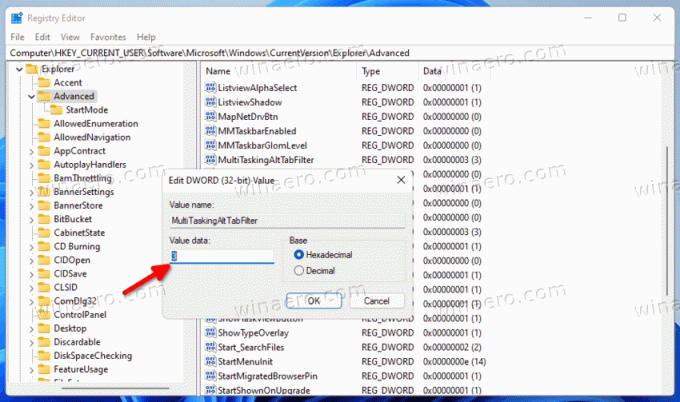
- Varat arī iestatīt to uz kādu no tālāk norādītajām vērtībām.
- 0 = Rādīt atvērtos logus un visas cilnes programmā Microsoft Edge
- 1 = Rādīt atvērtos logus un 5 jaunākās cilnes programmā Microsoft Edge
- 2 = Rādīt atvērtos logus un 3 jaunākās Edge cilnes
Gatavs!
Lai ietaupītu laiku, varat lejupielādēt šādus reģistra failus.
Lejupielādēt reģistra failus
Lejupielādēt šis ZIP arhīvs un izvelciet iekļautos REG failus jebkurā jūsu izvēlētā mapē.
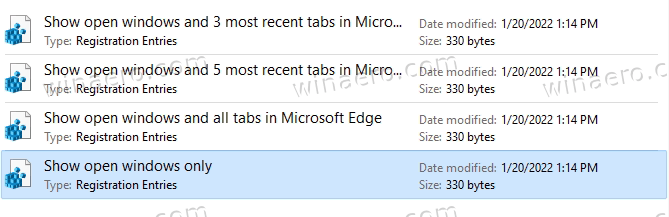
Tagad veiciet dubultklikšķi uz viena no šiem failiem, kas īsteno Alt + Tab darbību, kuru vēlaties iespējot.
- Rādīt tikai atvērtos logus.reg
- Rādīt atvērtos logus un 3 jaunākās cilnes pakalpojumā Microsoft Edge.reg
- Rādīt atvērtos logus un 5 jaunākās cilnes pakalpojumā Microsoft Edge.reg
- Rādīt atvērtos logus un visas cilnes programmā Microsoft Edge.reg
Ja to pieprasa lietotāja konta kontrole, noklikšķiniet uz Jā lai mainītu reģistru.
Tieši tā.


